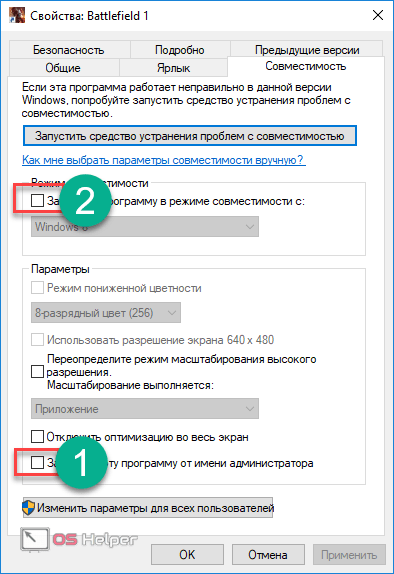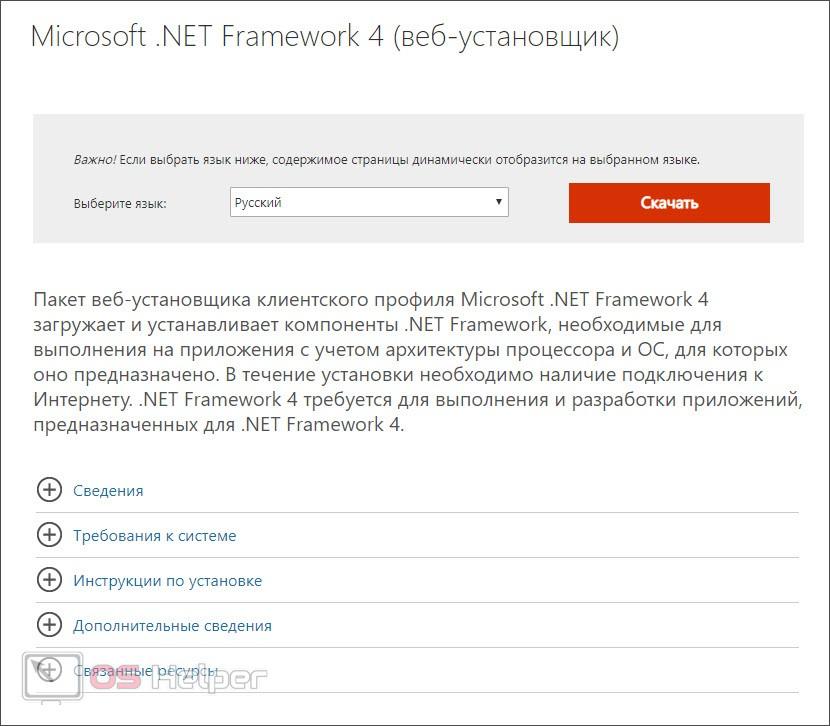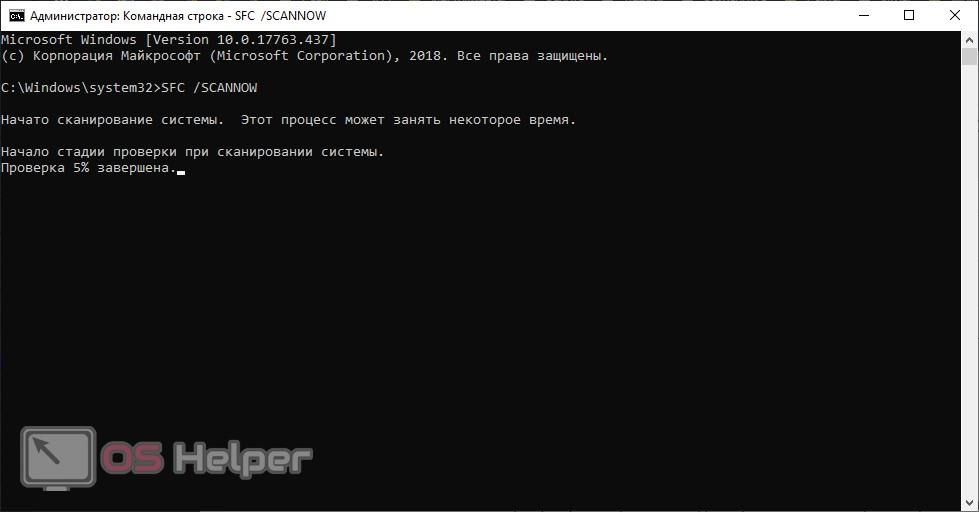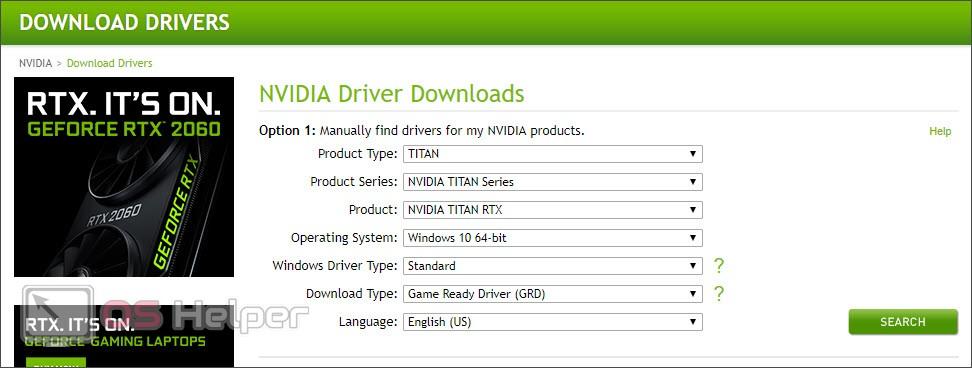Если вы при работе с Windows 10 столкнулись с ошибкой 0xc0000142 во время старта какого-либо приложения, читайте дальше и узнаете, как решить такую проблему. Ниже вас ждут сразу несколько вариантов, проверенных нами, а уж какой-нибудь из них точно окажется эффективным в вашем случае. Что ж, не откладывая, приступаем.
Если вы при работе с Windows 10 столкнулись с ошибкой 0xc0000142 во время старта какого-либо приложения, читайте дальше и узнаете, как решить такую проблему. Ниже вас ждут сразу несколько вариантов, проверенных нами, а уж какой-нибудь из них точно окажется эффективным в вашем случае. Что ж, не откладывая, приступаем.
В первую очередь рекомендуем посмотреть обучающее видео и уже после этого, если понадобится, переходить к прочтению пошаговой инструкции.
Причина возникновения ошибки 0xc0000142
Так из-за чего же появляется такой сбой? Дело в том, что причин тут много. Например, виной появления проблемы может стать отсутствие какой-то из библиотек, нужных для запуска игры или мультимедийной программы.
Также существует и ряд других причин:
- старая или поврежденная версия драйвера графического адаптера;
- несовместимость аппаратной составляющей ПК или ноутбука;
- перебои в работе винчестера;
- деятельность вредоносных программ;
- высокие системные требования приложения, которые не может удовлетворить компьютер;
- отсутствие необходимых обновлений в Windows;
- ошибки при инсталляции игры или программы;
- пиратское ПО, которое и вызывает ошибку;
- повреждения файлов ОС.
Ниже вы найдете несколько универсальных вариантов, способных помочь в решении проблемы.
Способы устранения
Итак, начнем работать над нашей ошибкой. Мы будем приводить способы устранения сбоя 0xc0000142, а вы их реализовывать в своей Windows 10. Соответственно, когда положительный результат будет достигнут, на этом и остановимся.
Используем режим совместимости
Для начала давайте попробуем запустить проблемное приложение в режиме совместимости. Для этого нужно сделать несколько простых шагов:
- Кликаем правой кнопкой мыши на ярлыке запуска программы, выбираем пункт «Свойства» и переходим во вкладку «Совместимость».
- Переключаем режим, например, в Windows
- Сохраняем изменения, нажав кнопку «ОК».
Пробуйте запускать программу. Если ошибка снова появится, читайте дальше.
Переустанавливаем .Net Framework
Данная исполняемая библиотека очень важна для некоторых приложений. Настолько важна, что без нее они не запустятся ни при каких обстоятельствах. Давайте же установим софт по следующей инструкции:
- Переходим на официальный сайт Microsoft и скачиваем .Net Framework последней версии.
- Запускаем файл и устанавливаем фреймворк.
- Пробуем открыть игру, которая до этого вызывала ошибку 0xc0000142на вашей Windows
Проверяем целостность файлов ОС
Также файлы самой операционной системы могут быть повреждены. Однако, функционал Windows 10 поможет с этим справиться. Для этого нам достаточно просто воспользоваться одной простой консольной командой:
- Открываем поиск ОС, нажав на иконку увеличительного стекла на панели задач. Вводим поисковый запрос «CMD» и жмем правой кнопкой мыши по появившемуся результату. Из выпадающего меню выбираем пункт «Запустить от имени администратора».
- В командную строку вводим [kod]sfc /scannow[/kod] и жмем [knopka]Enter[/knopka].
- Дожидаемся завершения проверки системных файлов. Если обнаружатся ошибки, система сама их исправит.
Проверяем драйвер видеокарты
Также для устранения ошибки, о которой мы сегодня говорим, можно попробовать обновить драйвер видеокарты, предварительно скачав его дистрибутив с официального сайта. Реализовывать это нужно в такой последовательности:
- Переходим на официальный сайт производителя вашего графического адаптера и скачиваем последнюю версию драйвера для используемой видеокарты.
- Запускаем полученный файл и приступаем к установке драйвера, следуя подсказкам пошагового мастера.
- Закрываем окно инсталлятора и перезагружаем компьютер.
Теперь можно попробовать запустить то приложение, которое ранее выдавало ошибку.
В заключение
На этом мы свою статью заканчиваем. Надеемся, какой-то из предложенных способов помог устранить ошибку 0xc0000142, возникающую в вашей Windows 10. Но, если какие-то вопросы все же останутся, задавайте их в комментариях и быстро получайте дельный совет в той или иной ситуации.